Dit is dé tip voor iedereen die geen designer of vormgever is maar toch een digitale collage wil maken. Of een persoonlijke digitale handtekening of een leuke digitale kaart wil verzenden. Misschien knutselde je voorheen wat in elkaar met Paint, nu is er Keynote. Keynote? Dat is toch om presentaties mee te maken? Dat klopt helemaal maar het is ook een handig programma gebleken om eenvoudig een collage in elkaar te zetten en digitaal te verzenden. In deze tip deelt MacHelp waarom dat zo handig is en hoe het werkt.
- Open het programma Keynote
- Kies voor ‘Nieuwe presentatie’ en vervolgens een thema, bijvoorbeeld ‘Eenvoudig wit’
- Verwijder vervolgens alle kaders uit de sheet: ‘Naam presentatie’ - ‘Ondertitel presentatie’ - ‘Auteur en datum’ - je hebt nu een lege sheet om in te werken
- Je kunt nu de foto’s of afbeeldingen die je wil gebruiken slepen op de sheet. Je kunt de afbeeldingen heel makkelijk bijsnijden met keynote. Dubbelklik gewoon op de afbeelding en dan kun je in zoomen en de afbeelding verplaatsen naar de uitsnede die je wilt, je kan ook de kaders verplaatsen.
- Het knutselen kan beginnen! Uiteindelijk bepaal je natuurlijk zelf hoe alles eruit komt te zien.
Wij delen hieronder allerlei opmaaktips. Dan kan jij aan de slag!
Opmaaktips:
- Met de volgende tekens bovenin het menu kan je tekst toevoegen, gekleurde vormen toevoegen en eventueel een fotogalerij invoegen
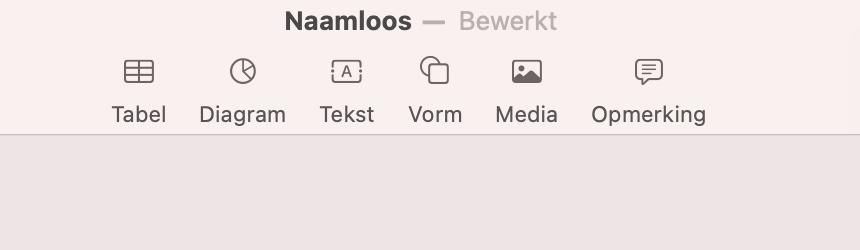
- Je kunt een achtergrondkleur instellen. Deze mogelijkheid vind je in het menu aan de rechterkant bij ‘Achtergrond’
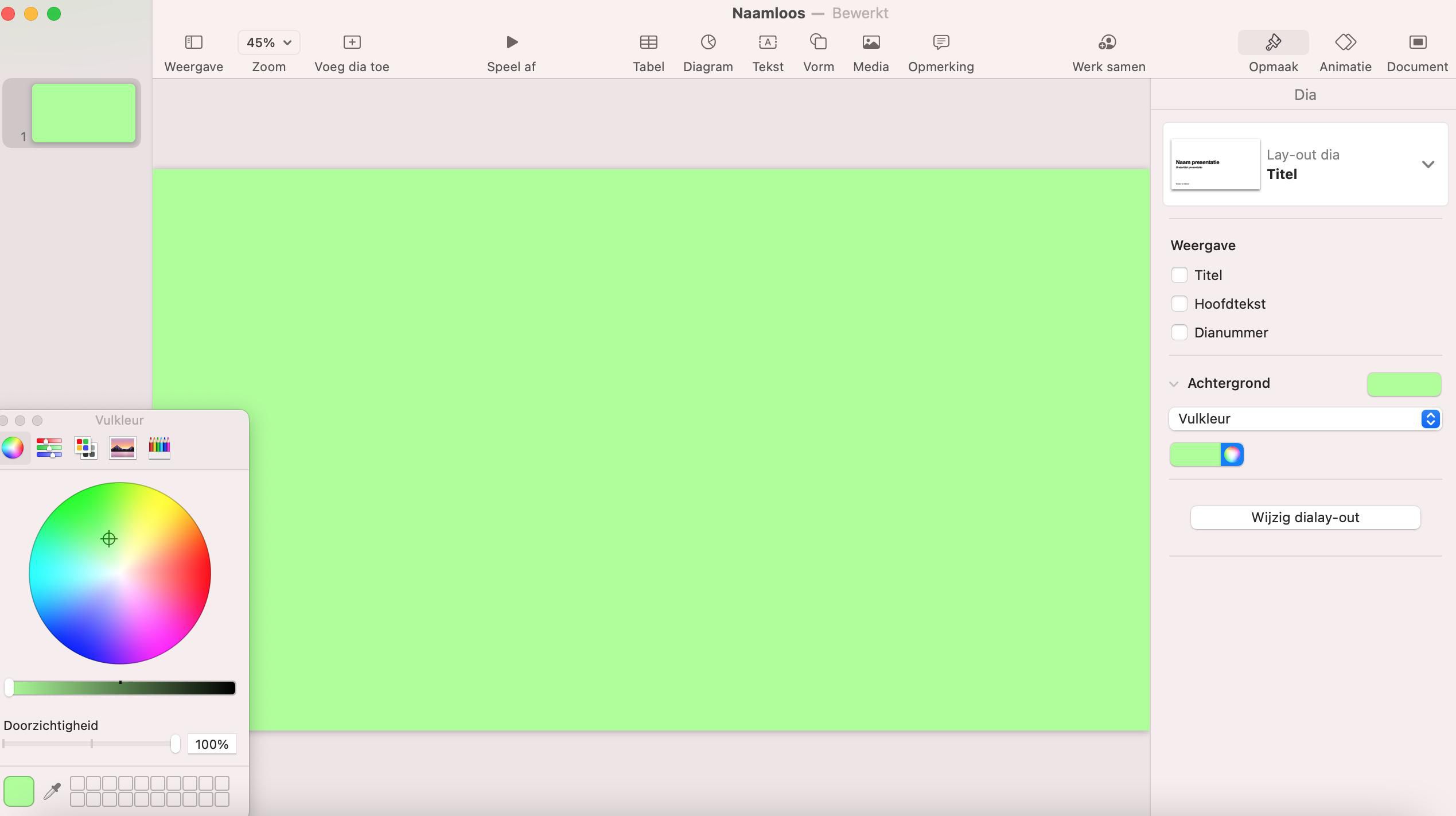
- Wil je een tekst invoegen dan kan dat in een tekstvak. Ook een tekstvlak kun je een leuke kleur geven. Uiteraard kan je kiezen uit allerlei lettertypes en stylen.
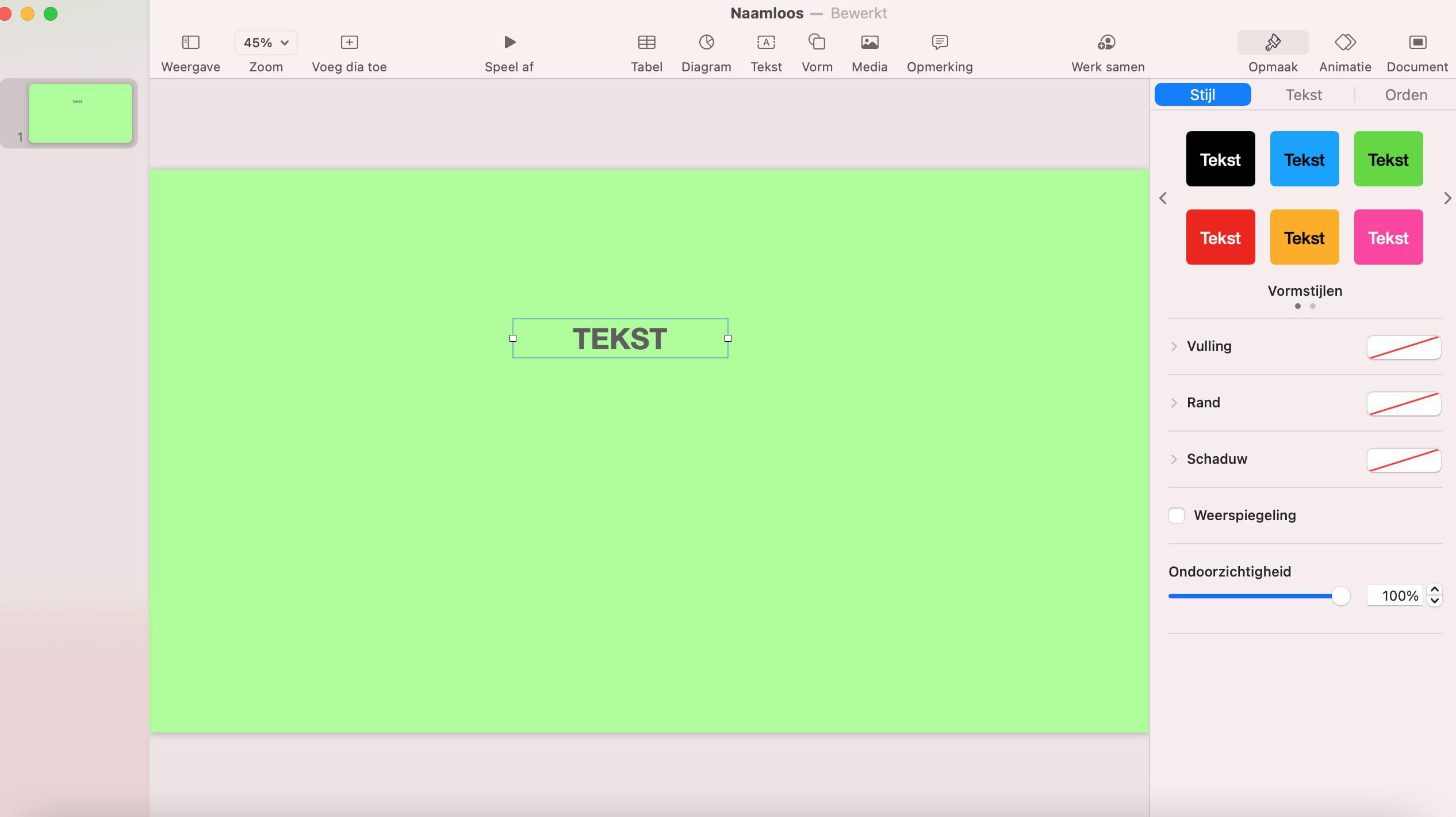
- Wat ook leuk is, is dat je in Keynote vormen kun invoegen: dieren, natuur, eten, voorwerpen, kunst, onderwijs etc.
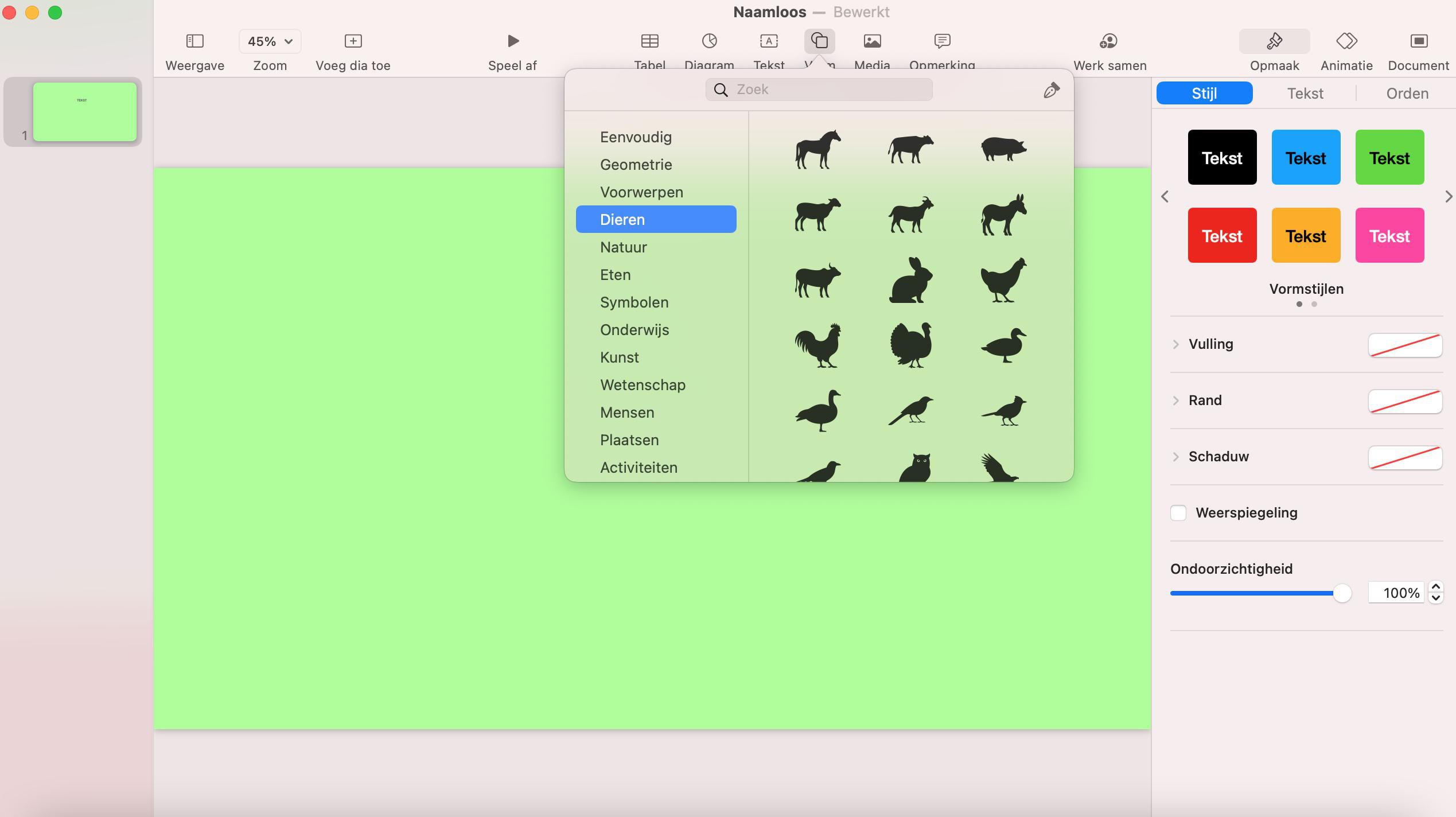
- We hebben de belangrijkste opmaaktips met je gedeeld. Er is nog veel meer te ontdekken. Ga gewoon met Keynote aan de slag en ontdek hoe je op een eenvoudige manier de mooiste creaties kunt maken!
Ben je klaar met je collage?
Sla deze dan op onder ‘Archief’ en dan ‘Bewaar als…’.
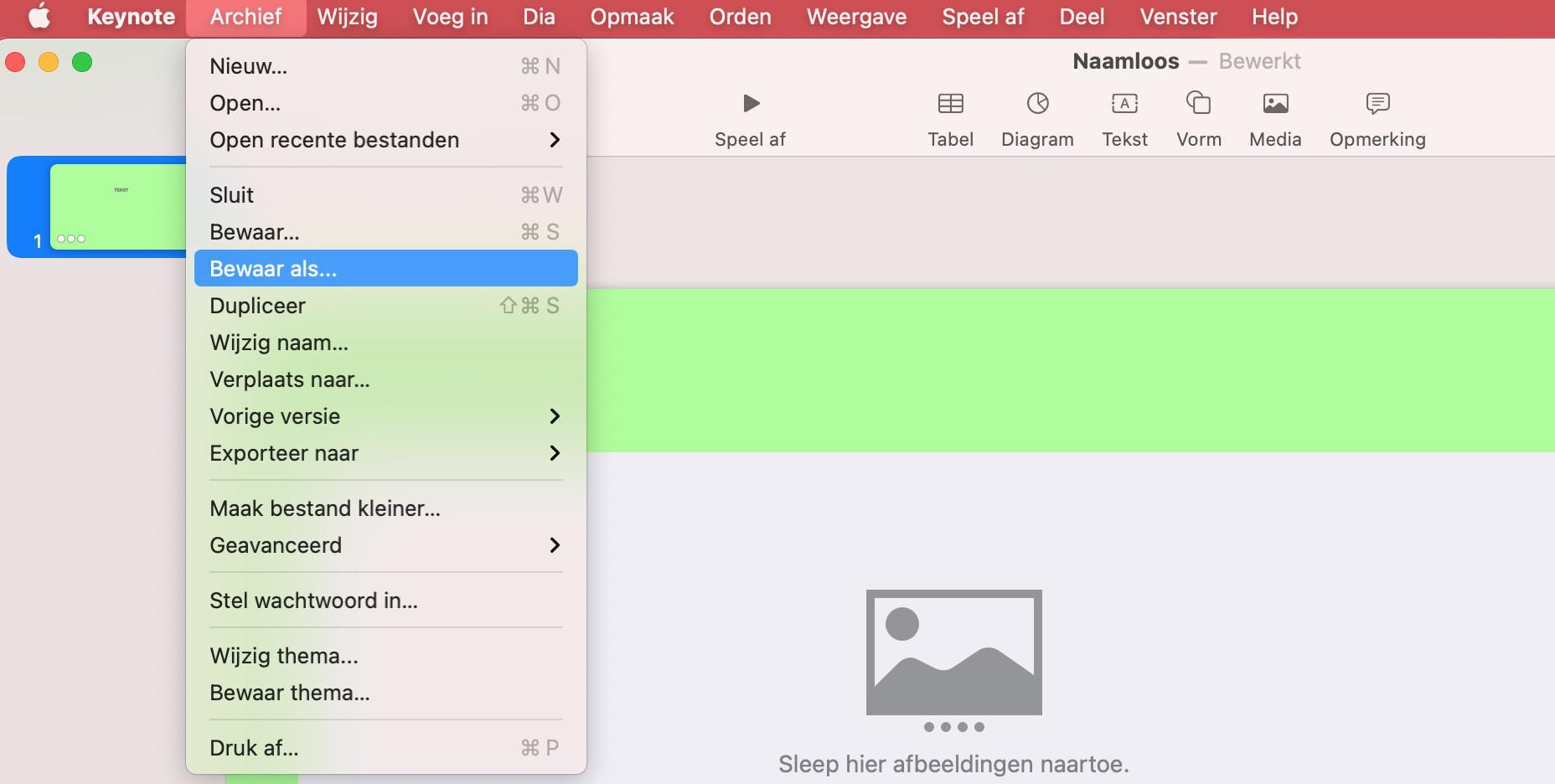
Je kunt vervolgens ook een versie downloaden onder ‘Archief’ en dan ‘Exporteer naar’, kies dan bijvoorbeeld Pdf. Je kunt een Pdf makkelijk meesturen in een e-mail aan vrienden of familie.
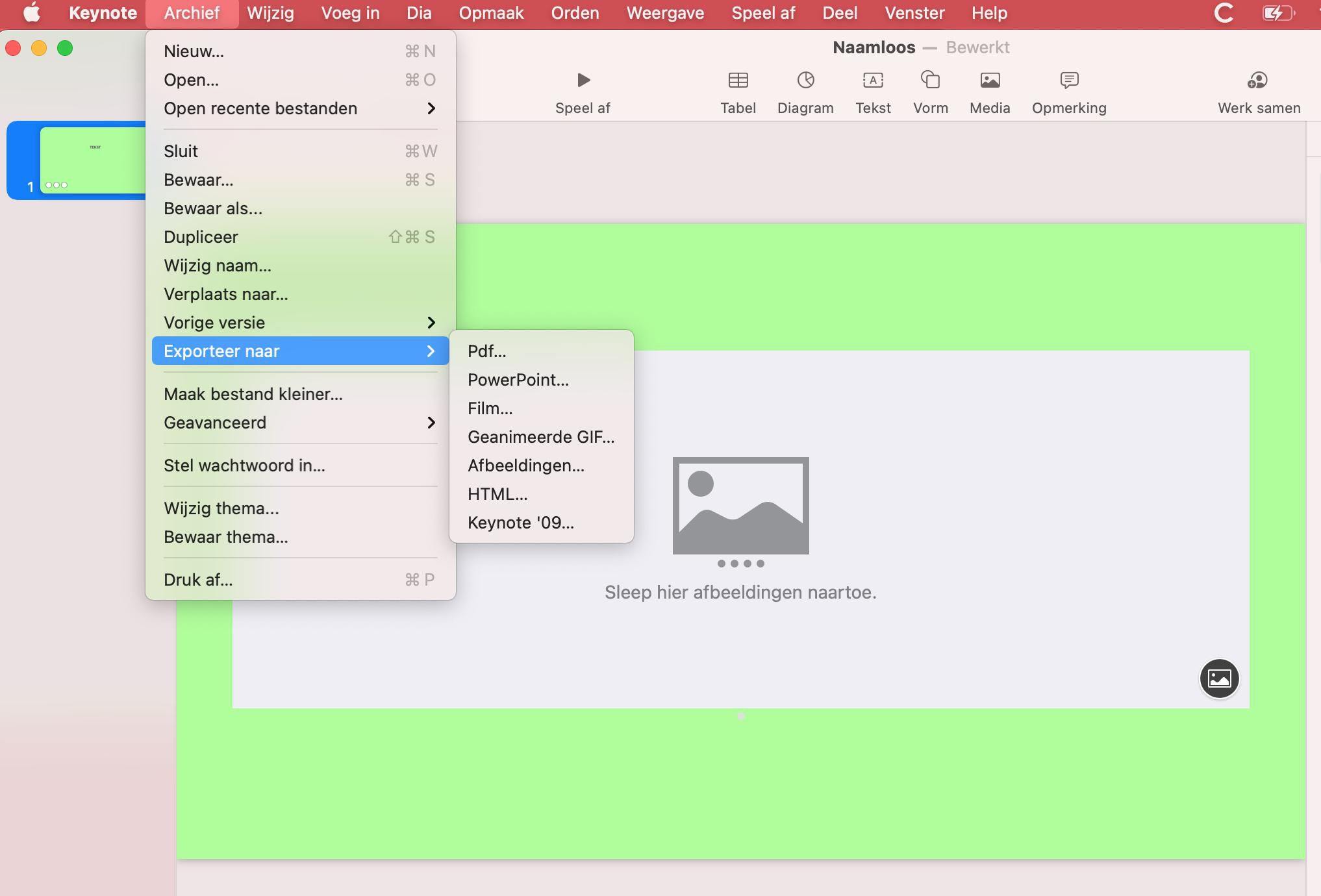
Is je bestand te groot om te versturen? Ga dan naar ‘Archief’ en dan naar ‘Maak bestand kleiner’ en volg de stappen.

Hieronder nog een leuk voorbeeld van een kerstplaatje gemaakt in Keynote.

We wensen je veel digitaal knutselplezier op je Mac! Lees hier de andere tips, ook erg handig voor in een vakantie:

